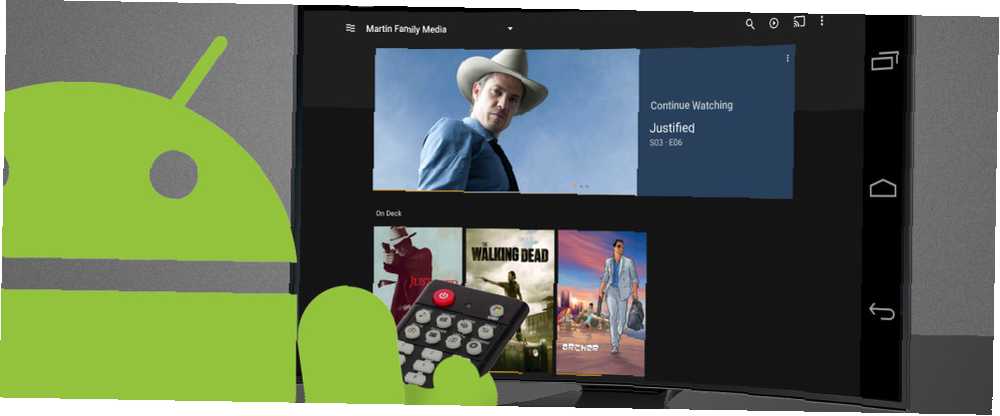
Edmund Richardson
0
3123
98
Du har en gammel Android-enhed, der sidder i en skuffe. I mellemtiden arbejder du på, hvordan du har råd til hardware til at opbygge et mediecenter. Det, du ikke har klar over, er, at hardwaren allerede er der - sidder i skuffen!
Spar tid, plads og din elregning ved at omdanne din gamle Android-enhed til en medieserver.
Ja, det er muligt
Du er måske lidt overrasket, men det er sandt - din Android-enhed, når den først er tilsluttet dit hjemmenetværk og indlæst med din yndlingsmusik og film, kan konfigureres til at streame indhold omkring dit hjem til kompatible enheder.
Måske har du hørt om Android-set-top-bokse (f.eks. Dem, der kører Android TV. Hvad er Android TV, og hvorfor blev Google TV dræbt? Hvad er Android TV, og hvorfor blev Google TV dræbt? Android TV erstatter nu-fem - Gammelt Google TV. Og det er ikke kun en opdatering - det er en komplet nyindspilning.) der streamer video fra Internettet? Dette er lidt ens, men bruger eksisterende hardware, en Android-enhed, du er pensioneret - måske på grund af en opgradering - og er meget billigere.

Meget som at bruge din Raspberry Pi som en hjemmemedie-løsning Raspberry Pi hjemmebiograf: Hvad du kan og ikke kan gøre Raspberry Pi hjemmebiograf: Hvad du kan og ikke kan gøre Hvis du har fulgt vores nylige artikler om Raspberry Pi, Jeg ved, at det kan konfigureres som en mediestrømningsklient med en dedikeret XBMC-build, og du skal også være opmærksom ..., det involverer installation af software (i dette tilfælde en eller flere apps) og brug af enheden som en dedikeret medieserver . Selvom det løber fra batteriet, kan du muligvis opleve, at det at opretholde din gamle Android-telefon tilsluttet giver en mere pålidelig løsning.
Så tag fat i din gamle Android-telefon, oplad den, og gør den nyttig igen. Stream indhold fra telefonen, fra internettet og fra USB-harddiske, og glem alt om det dyre mediecenter.
Hvad du har brug for
Sammen med en gammel Android-enhed har du brug for et trådløst hjemmenetværk, som telefonen er tilsluttet. Hvis din telefon eller tablet kan tage et microSD-kort 5 fejl, der skal undgås, når du køber et MicroSD-kort 5 fejl, der skal undgås, når du køber et MicroSD-kort Det kan virke enkelt at købe MicroSD-kort, men her er et par kritiske fejl, der skal undgås, hvis du ikke ønsker for at fortryde dit køb. , skal du tilføje en til yderligere lagerplads.
Tilsvarende, hvis din telefon understøtter USB OTG Hvad er USB OTG? 5 seje måder at bruge det på Android Hvad er USB OTG? 5 seje måder at bruge det på Android Hvad er USB OTG, og hvordan kan du bruge det på Android? Vi forklarer funktionen og de mange måder at bruge den på. , kan flere medier streames fra en ekstern USB HDD eller USB-flashenhed USB Flash Drive Guide: 5 Ting at vide, når man køber en USB Flash Drive Guide: 5 Ting at vide, når man køber et USB-flashdrev kan virke jordisk og ligetil, men der er et par tip og quirks, som du bør vide, før du køber din næste. .
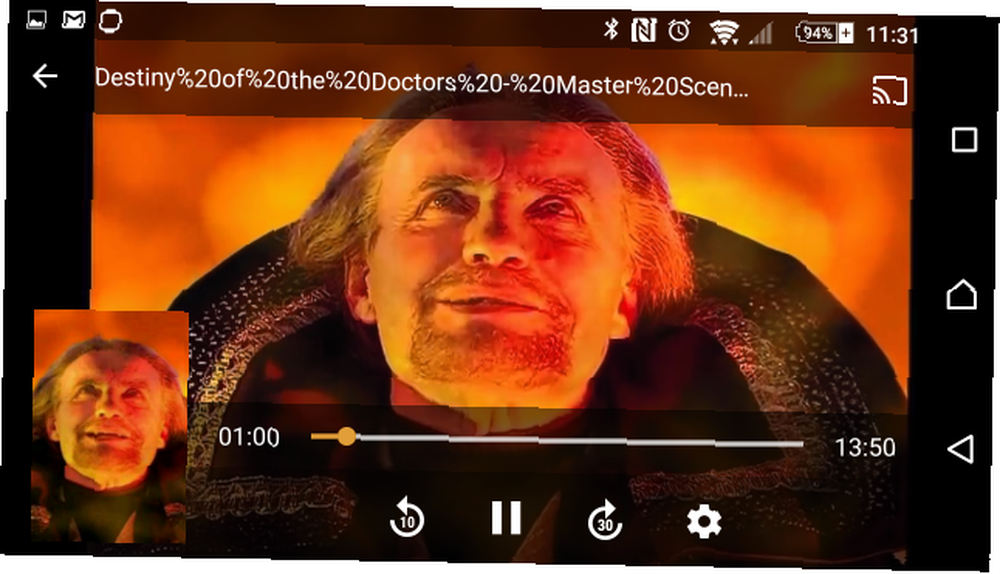
Du har også brug for en app, men afhængigt af hvilket udstyr du har i dit hjem til visning af streamet medie, skal du tage en beslutning om, hvilket mediestreamingssoftware du skal bruge.
Hvilken mediaserver-app skal du bruge?
Mens mange apps kan bruges til at oprette en Android-medieserver, er dine vigtigste indstillinger Plex til Android, BubbleUPnP til DLNA / Chromecast og Media Server. Men hvilket skal du vælge? Det afhænger af din nuværende underholdningsopsætning.
Hvis du har en Android TV, en anden Android-enhed, du vil nyde TV på, en pc eller enhver anden hardware, der kører Plex-apps, skal Plex til Android være dit valg.
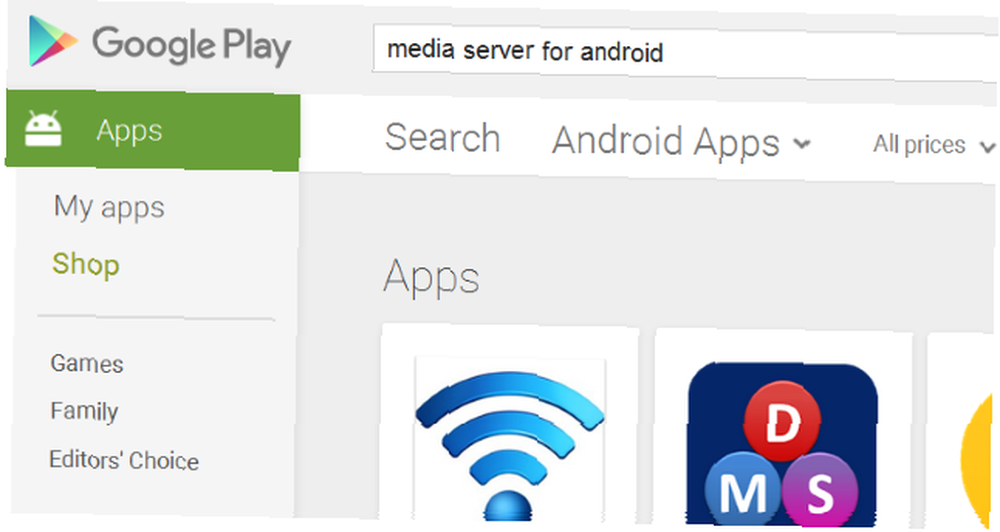
For dem af jer med smart-tv eller anden DLNA-hardware Hvad er DLNA og bruges det stadig? Hvad er DLNA, og bruges det stadig? DLNA blev bygget til en verden, hvor lokale medier var konge. , inklusive Google Chromecast, så er BubbleUPnP til DLNA / Chromecast din bedste mulighed.
Udfyldning af huller med support til Apple TV, Xbox One, Amazon TV, Roku og noget af den samme hardware som BubbleUPnP, AllConnect - Play & Stream er din tredje mulighed.
Nedenfor ser vi på at bruge alle tre løsninger. Sørg for, at du har kopieret nogle videoer eller musik fra din pc Sådan sikkerhedskopieres fotos fra en mobilenhed Sådan sikkerhedskopieres fotos fra en mobilenhed Det er aldrig sjovt, når din telefon går i stykker, og du mister alle dine fotos - men det behøver aldrig at ske igen! Lær, hvordan du sikkerhedskopierer dine fotos hurtigt og nemt. til din Android-enhedslager, før du fortsætter.
Brug af Plex til Android
Brug linket ovenfor til at installere Plex til Android, starte appen, når den er afsluttet, og opret en ny konto (eller log ind, hvis du har en eksisterende Plex-konto). Selvom en betalt mulighed er fremhævet, behøver du ikke den til dette.
Tryk derefter på Give adgang link for at give Plex mulighed for at bruge dine fotos og videoer, og tryk på Give lov til i dialogboksen. Du skal derefter være i stand til at udvide hamburger-menuen (sidebjælken til venstre) og vælge Lokale fotos og lokale videoer. Disse henviser til standardkatalogerne på din telefon, så upload eller flyt dine videoer til disse placeringer.
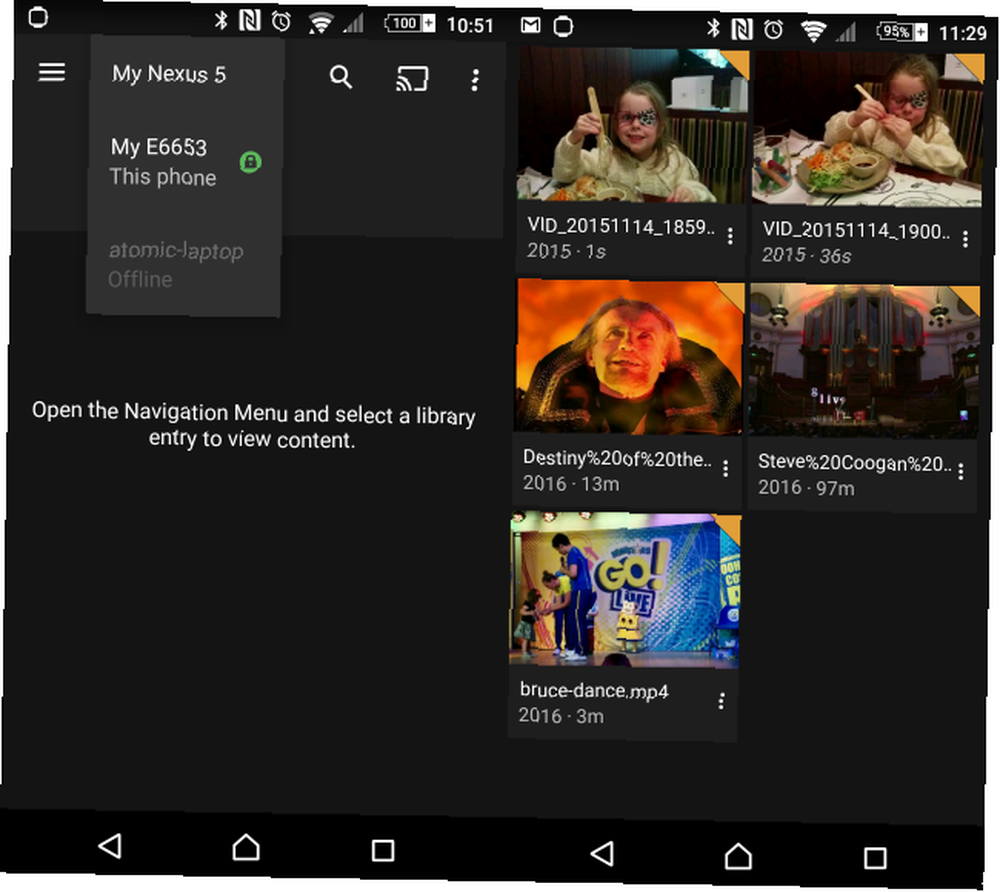
For at konfigurere telefonen som en medieserver skal du åbne menuen og vælge Indstillinger> System. Her sammen med det allerede valgte Annoncer som spiller og Netværksopdagelse, Vælg Annoncer som server. Du kan også aktivere Vis medier med rulle hvis du vil se fotos på dit tv eller en anden Plex-udstyret enhed.
Med Plex-opsætning skal du installere den på en anden enhed og logge på med den samme konto. Åbn rullemenuen øverst på skærmen for at sikre, at den rigtige server er valgt (i dette tilfælde My Nexus 5). Du kan derefter gennemse indholdet på serverenheden fra din valgte afspiller.
Bemærk dog, at medmindre bibliotekskataloger er konfigureret, vil indholdet blive mærket som “Lokal” - så længe fjernenheden er valgt i rullemenuen, er det korrekte medie tilgængeligt.
Brug af BubbleUPnP til DLNA / Chromecast
Med denne løsning installeret har du meget flere muligheder for, hvilken enhed du streamer til. Hvis du bruger en Chromecast, skal du have den gamle Android-enhed, som du bruger som en medieserver i nærheden, fordi du vælger, spiller, sætter pause og stopper medierne fra det.
For denne metode skal du blot vælge Chromecast som renderer i hamburger-menuen og derefter afspille hvilke medier fra din enhed, du gerne vil caste der.
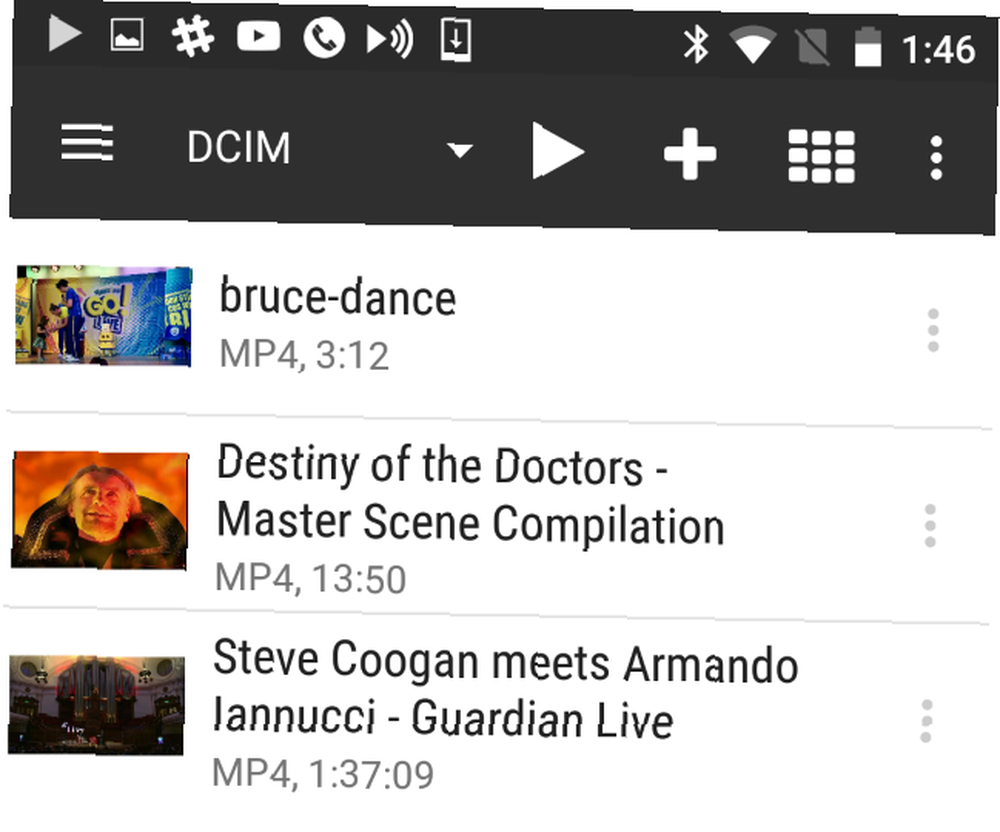
For andre DLNA-indstillinger, der har deres egne grænseflader - som et Smart TV, Xbox eller PlayStation - skal du dog bare bekræfte i BubbleUPnP-appen, at dit medie er der ved at åbne menuen og se Bibliotek.
BubbleUPnP skal scanne din enhed for alt indhold, så du skal have adgang til alt.
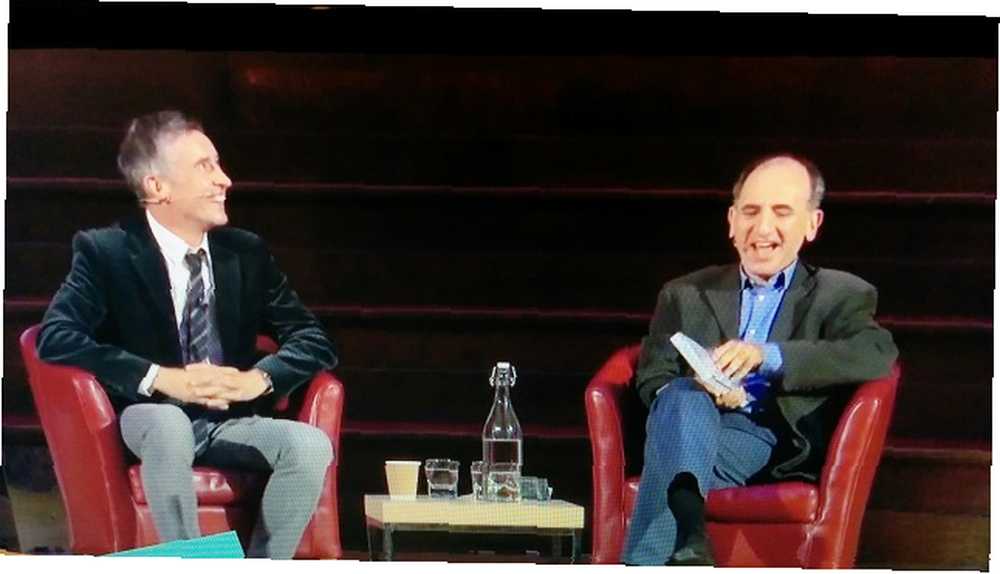
Derefter skal du se på dit Smart TV eller en anden DLNA-afspiller, at din Android-enhed nu er synlig, typisk angivet efter dens enhedsnavn. Herefter skal du gennemse indholdet i din Android-mediemappe og vælge noget, der skal afspilles fra din DLNA-enhed.
Så længe videoen er kompatibel, streames den snart til dit tv.
Brug af AllConnect - Play & Stream
Brug af AllConnect ligner casting af indhold fra Android til Chromecast, men det giver dig mulighed for at sende medier fra din medieservertelefon til enhver DLNA-udstyret hardware og meget mere. Dette er muligvis et Smart TV (måske ikke så sikkert, som du tror, det er, at dit Smart TV ser dig - og det er ikke den eneste! Dit Smart TV ser dig - og det er ikke det eneste! Er Vizio-smarte tv-apparater, der fanger information om dig og overføre den tilbage til Vizio uden at fortælle dig noget om det? Og i bekræftende fald, er det noget, du skal være bekymret for?); en netværksforbundet DVD- eller Blu-ray-afspiller; et Apple TV, Roku eller Amazon Fire TV; en Xbox 360 eller One; eller en PlayStation 3 eller 4.
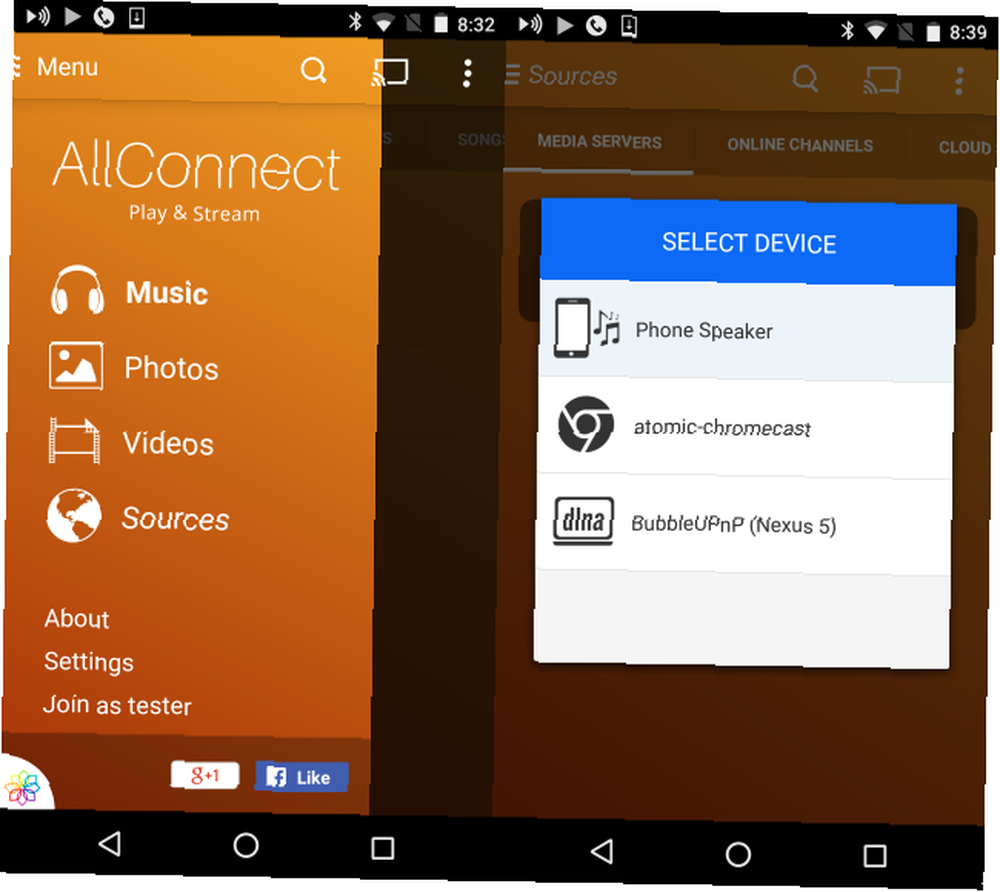
Efter installationen skal du starte appen og bruge menuen til at kontrollere, hvordan dit medie er organiseret. AllConnect-appen kan bruges som en afspiller og en server om nødvendigt, så kontroller kilden skærmen og dens tre faner for at se, hvilke lokale og online kilder der er tilgængelige.
Alt hvad du skal gøre for at streame indhold til dit tv er at trykke på Cast-ikonet i hjørnet og vælge den ønskede netværksenhed, der skal cast medierne.
Hvordan fungerede disse for dig?
Med en af eller alle disse tre apps installeret på din gamle Android-enhed, skal du have en hjemmemedieserverløsning, der let konkurrerer med de dyre alternativer.
Spekulerer du på, om det er tid til at omdanne din nuværende telefon til en medieserver? Pas på disse advarselsskilte, der kræver en ny Android-telefon 7 Advarselsskilte Det er tid til at opgradere din Android-telefon 7 Advarselsskilte Det er tid til at opgradere din Android-telefon Find, at din Android-telefon bremser hele tiden og ikke kan køre nye apps ? Det kan være tid til at udskifte din telefon. !











